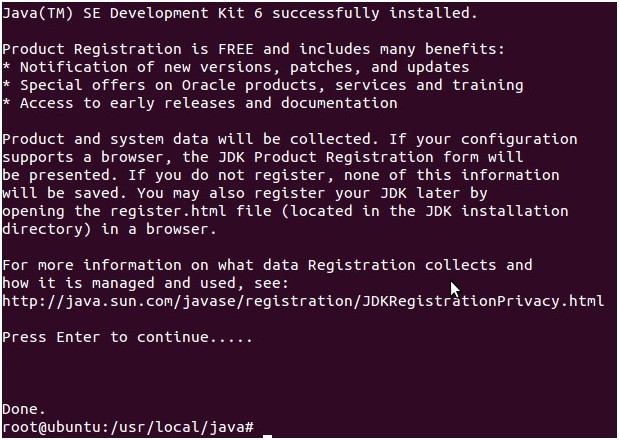|
我们选择的是jdk1.6.0_30版本。安装文件名为jdk-6u30-linux-i586.bin. 1、复制jdk到安装目录 (1)假设jdk安装文件在桌面,我们指定的安装目录是:/usr/local/java 。可是系统安装后在/usr/local下并没有java目录,这需要我们去创建一个java文件夹,如图(1)
(2)切换到桌面下,执行复制,如图(2)
2、安装jdk
(注:如果因忘记密码而认证失败,可以先修改root用户的密码,再执行第(1)步,修改root用户密码如图(4))
(2)运行jdk-6u30-linux-i586.bin,如图(5)
(注:可能此时仍然没有执行权限,那是因为在linux中,文件的默认权限是 644,即使是属主用户也没有执行权限,这时我们需要更改其权限,如果你想知道某个文件的权限,可以进入该文件所在的文件夹,执行命令ls –la 查看。这里将jdk-6u30-linux-i586.bin文件的权限改为777,即文件的属主用户,属组用户和其他用户对该文件拥有所有权限,当然不 推荐对系统中的文件这样设置权限,因为这样就破坏了linux的安全性。)
更改权限后再执行第(2)步,当看到下图情况时,说明你安装成功了。
(3)这时在/usr/local/java目录下就多了一个jdk1.6.0_30文件夹.,可以查看一下,如图(8)
3、配置环境变量
(2)添加变量如下:
Java代码

(注:为了以后集群工作的方便,这里建议每台机器的java环境最好一致。)
(3)查看java环境变量是否配置成功,如图(11)
(注:如果结果如上图所示,就说明你的java安装成功了。) (责任编辑:IT) |